4 bästa sätten att skärmspegel från iPhone till Samsung TV
Miscellanea / / April 02, 2023
"Kan du skärmspegel från iPhone till Samsung smart TV?” Är det frågan som fick dig till den här sidan? Du har kommit till rätt destination. Svaret är att du kan skärmspegel från iPhone till Samsung smart TV på fyra olika sätt. Låt oss kolla dem i den här artikeln.

Alla metoder låter dig skärmspegla din iPhone till Samsung TV gratis och utan att använda Apple TV. I den första metoden kommer hela din iPhones skärm att dyka upp på TV: n medan den andra metoden endast castar en video eller ett foto till TV: n. Den tredje metoden använder en tredjepartsapp. De tre första metoderna fungerar trådlöst medan de fyra metoderna låter dig spegla din iPhone till en TV med hjälp av en tråd. Låt oss börja.
Metod 1: Använda skärmspegling på iPhone
Du kan ansluta din iPhone till Samsungs smart-TV med den inbyggda metoden AirPlay-funktion i iOS enheter. Den enda nackdelen är att endast de senaste modellerna av Samsung TV stöder Airplay. Det vill säga om du har en Samsung TV tillverkad 2018 och uppåt bör du kunna strömma iPhone till Samsung TV utan någon tredjepartsapp.
Men för att skärmspegla iPhone till TV måste du först aktivera AirPlay på din Samsung TV. Så vi har delat upp stegen i två sektioner – aktivera AirPlay på TV: n och skärmspegla iPhone till TV.
1. Hur man aktiverar AirPlay på Samsung Smart TV
Steg 1: Öppna Inställningar på din Samsung smart TV. Du kan antingen trycka på knappen Inställningar på TV: n eller välja alternativet Inställningar från startskärmen på din TV.

Steg 2: Gå till Allmänt följt av Apple AirPlay-inställningar.
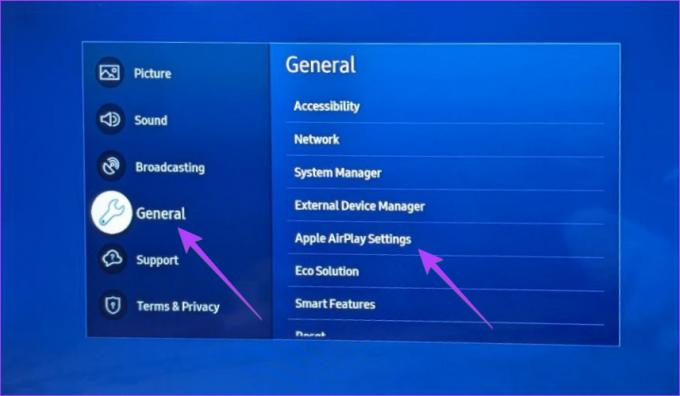
Steg 3: Välj AirPlay och välj På. Om den redan är på, hoppa till nästa avsnitt.

Dricks: Lära sig hur fixa att AirPlay inte fungerar på iPhone.
2. Hur man speglar skärmen från iPhone till Samsung TV
När du har aktiverat AirPlay på TV: n, följ dessa steg för att spegla iPhone till Samsung TV:
Notera: För att skärmspegling ska fungera, se till att din iPhone och Samsung TV är anslutna till samma Wi-Fi-nätverk.
Steg 1: Öppna Kontrollcenter på din iPhone eller iPad.
Steg 2: Tryck på Screen Mirror-kortet (två rektangulära rutor) som finns mellan Orienterings- och Ljusstyrka-korten.
Steg 3: Välj din Samsung smart TV från listan över tillgängliga enheter.


Steg 4: Ange koden som visas på din TV i din iPhone för att ansluta de två.
Dricks: Om du inte vill ange koden varje gång, gå till Samsung TV-inställningar > Allmänt > AirPlay > Kräv kod. Välj Endast första gången.
Det är allt. Du har framgångsrikt startat skärmspegling från iPhone till Samsung TV. Du kommer att se hela din iPhone-skärm på TV: n. Allt du gör på din iPhone visas på TV: n.
Dricks: Lära sig hur rensa cacheminnet på Samsung TV.
Metod 2: Använda AirPlay i individuella appar
Om du bara vill spela upp en video eller visa bilder från din iPhone till Samsung TV utan att spegla hela skärmen kan du använda AirPlay-funktionen i appar som stöds.
Följ dessa steg för att casta eller AirPlay från iPhone till Samsung TV:
Steg 1: Öppna en app som stöder casting. Till exempel YouTube, Google Photos, Apple Photos, etc. I den här handledningen tar vi exemplet med YouTube.
Steg 2: Öppna videon som du vill casta till Samsung TV.
Steg 3: Tryck på Cast-ikonen högst upp i videon och välj din Samsung TV från listan. Videon kommer omedelbart att börja spelas upp på din TV. Du kan styra videon både med TV: ns fjärrkontroll och din iPhone.


Steg 4: För vissa appar som Apple Photos-appen hittar du AirPlay-alternativet gömt inuti Share-ikonen. Så, tryck på Share-ikonen i appen och välj AirPlay från Share Sheet. Välj din Samsung TV.
Dricks: Lära sig hur fixa att YouTube inte fungerar på Samsung smart TV.
Metod 3: Skärmspegling iPhone till Samsung TV med hjälp av tredjepartsapp
Om ovanstående metoder inte fungerar kan du använda appar från tredje part som stöder DLNA (Digital Living Network Alliance) för att spegla iPhone till Samsung TV. Följ dessa steg för detsamma:
Steg 1: Installera Web Video Cast-appen på din iPhone och Samsung TV.
Ladda ner Web Video Cast-appen på iPhone
Steg 2: Öppna appen på din iPhone. Ge tillstånd om du blir ombedd och se till att din Samsung TV och iPhone är anslutna till samma Wi-Fi-nätverk.
Steg 3: Tryck på ikonen med tre fält i det övre vänstra hörnet och välj Telefonfiler.


Steg 4: Tryck på mappikonen högst upp och välj filen som du vill visa på TV: n.
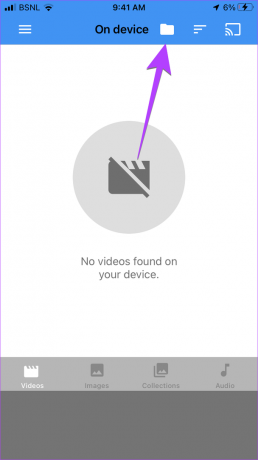

Steg 5: Tryck på Anslut och välj din Samsung TV från listan. Din fil visas omedelbart på din TV.

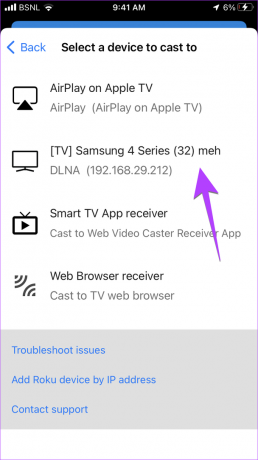
Dricks: För att koppla från, tryck på Cast-ikonen högst upp och välj Koppla från
Metod 4: Spegla iPhone till Samsung TV med digital AV-adapter
Om din Samsung smart TV inte stöder AirPlay kan du använda den officiella Lightning Digital AV-adapter från Apple för att spegla din iPhone till din TV. Observera att du måste köpa den här enheten separat från Apple. Du behöver också en HDMI-kabel.
Följ dessa steg för att spegla iPhone till Samsung TV med Lightning Digital AV-adapter:
Steg 1: Anslut Lightning Digital AV-adapterkabeln till laddningsporten på din iPhone.
Steg 2: Anslut ena änden av HDMI-kabeln till Lightning Digital AV-adapterkabeln och den andra änden till HDMI-porten på din Samsung TV.

Steg 3: Ändra källan på din TV till HDMI-porten där du anslutit HDMI-kabeln i steg 2. Det är allt. Din iPhone-skärm kommer omedelbart att dyka upp på TV: n. Vad du än gör på din telefon kommer att speglas på TV: n.
Dricks: Porten bredvid HDMI-porten i Lightning-adaptern låter dig ladda din iPhone.
Vanliga frågor om skärmspegling av iPhone till Samsung TV
Öppna Kontrollcenter och tryck på kortet för skärmspegling. Tryck sedan på Stoppa spegling för att sluta visa hela din iPhone-skärm på TV: n.
Öppna appen som du streamar från till TV: n. Tryck på AirPlay- eller Cast-ikonen högst upp och välj Koppla från eller Stäng av AirPlay baserat på det tillgängliga alternativet. Kolla in andra sätt att stänga av AirPlay på iPhone.
Om du är kan inte spegla din iPhone till din TV, börja med att starta om både din telefon och TV. Se sedan till att de är anslutna till samma Wi-Fi-nätverk och Wi-Fi-band (2,5 eller 5 GHz). Kontrollera också om din TV stöder AirPlay eller inte.
Du kan skärmspeglar din iPhone till en Fire TV Stick med samma två metoder som nämns ovan. Du måste dock aktivera skärmspegling på Fire TV genom att gå till Fire TV Settings > Display & Audio. Aktivera Aktivera Display Mirroring.
Spegla iPhone till TV
Det är så du kan casta iPhone till Samsung TV utan extra utrustning. Dessutom, precis som du kan strömma iPhone till Samsung TV, kan du också spegla Samsung telefon till Samsung TV. Vet också vad som är smart vy på Samsung och hur man använder den för att casta till TV.
Senast uppdaterad 15 mars 2023
Ovanstående artikel kan innehålla affiliate-länkar som hjälper till att stödja Guiding Tech. Det påverkar dock inte vår redaktionella integritet. Innehållet förblir opartiskt och autentiskt.
Skriven av
Mehvish
Mehvish är utbildad dataingenjör. Hennes kärlek till Android och prylar fick henne att utveckla den första Android-appen för Kashmir. Känd som Dial Kashmir, vann hon det prestigefyllda Nari Shakti-priset från Indiens president för detsamma. Hon har skrivit om teknik i många år och hennes favoritvertikaler inkluderar instruktionsguider, förklarare, tips och tricks för Android, iOS/iPadOS, Windows och webbappar.



